
TikTokをパソコンで使いたい! PCブラウザで動画を見る方法&動画をダウンロードする方法!
中高生をメインに大流行中の動画投稿アプリ「TikTok(ティックトック)」。
筆者も「#だれでもダンス」や「#血小板ちゃん」といったタグは、毎日どんな新しい動画が投稿されるのか楽しみで、ちょくちょくチェックしてたりします(笑)
そんなTikTokって、実はパソコン(PC)でも動画を見たり、気になった動画をダウンロードすることができちゃうんです。知っていました?
この記事は、
- スマホより大きな画面でTikTokの動画を見たい
- スマホの容量やデータ制限を気にせずTikTokを使いたい
- パソコン(PC)でTikTokを使いたい
という人にぴったりな記事です!
PCなら、スマホよりも大きな画面でTikTokの超絶ダンス動画を見ることができたり、スマホ端末の容量や月7GBといったデータ制限を恐れることなく気になった動画をバンバンダウンロードできちゃいます。
- 一部の機能(ハッシュタグや曲)に限ってパソコンでもTikTokは使える
- TikTokの動画をパソコンでダウンロードできる!
それでは、以下のような流れで、PC上でTikTokができること&使い方をご紹介していきましょう!
- パソコン(PC)版のTikTokはあるのか?
- 「ハッシュタグ」ごとにパソコン(PC)でTikTok動画を見る方法
- 「曲」ごとにパソコン(PC)でTikTok動画を見る方法
- TikTok動画をパソコン(PC)へダウンロードする方法
TikTok ティックトック:PR

sponsored
開発:TikTok Pte. Ltd.
掲載時の価格:無料
Contents[OPEN]
パソコン(PC)版のTikTokはあるのか?
TikTokは基本的に、スマホアプリで楽しむものとなっています。そのため、インスタグラムのようなパソコン版(Webブラウザ)は存在しません。
例えば、下記のTikTok公式サイトをご覧ください。
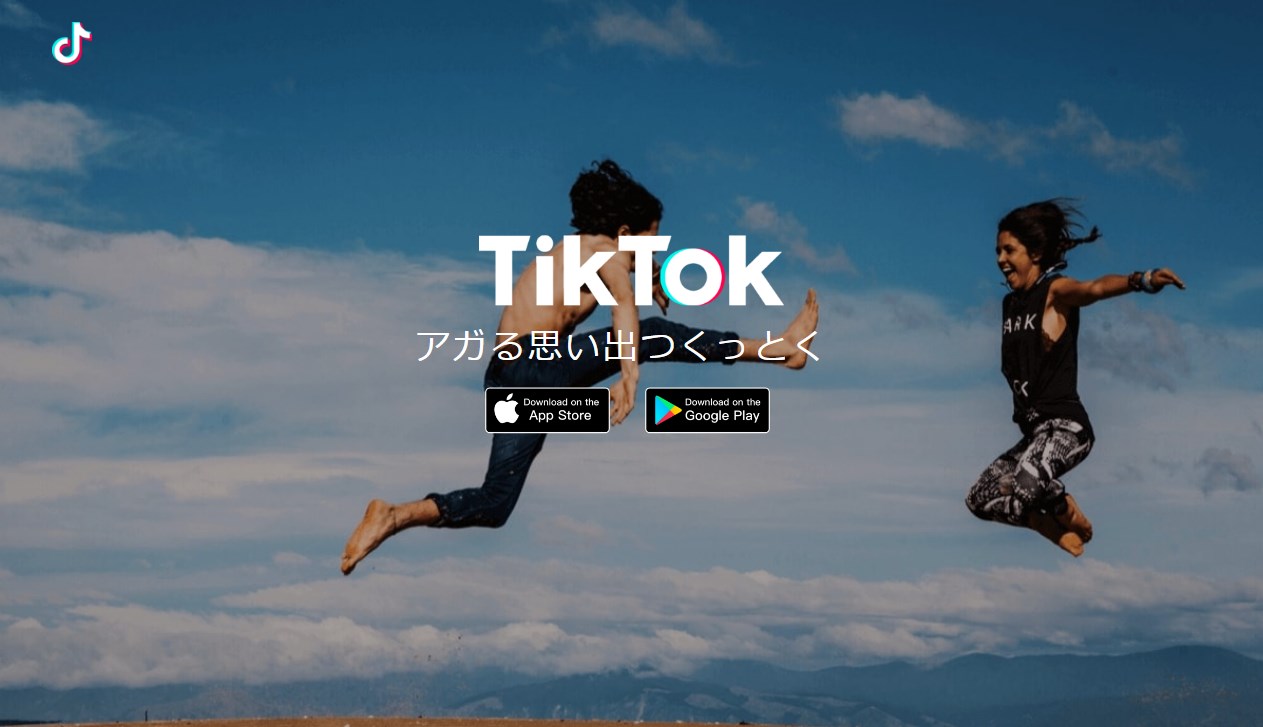
出典:TikTok 公式サイト
こちらTikTokアプリのダウンロードを促す表示のみで、アカウントIDやパスワードを入れるような画面は一切ありません。
そう、このサイトを見ても明らかなように、そもそもPCでTikTokを利用することは、考えられていないようです。
「ハッシュタグ」ごとにパソコン(PC)でTikTok動画を見る方法
一部の機能ならば、PCでTikTokを利用することができます。
TikTokアプリでハッシュタグのURLをPCのWebブラウザへコピー&ペーストすることで、PCからでもTikTokの動画を見ることができちゃいます!
まずは、PCで見てみたいTikTok動画のハッシュタグを探してみましょう!
例えばハッシュタグ「#一生パリピ」を見る場合、まずタグの画面へ移動します。
画面の右上に表示されている「→」の矢印アイコンをタップしましょう。
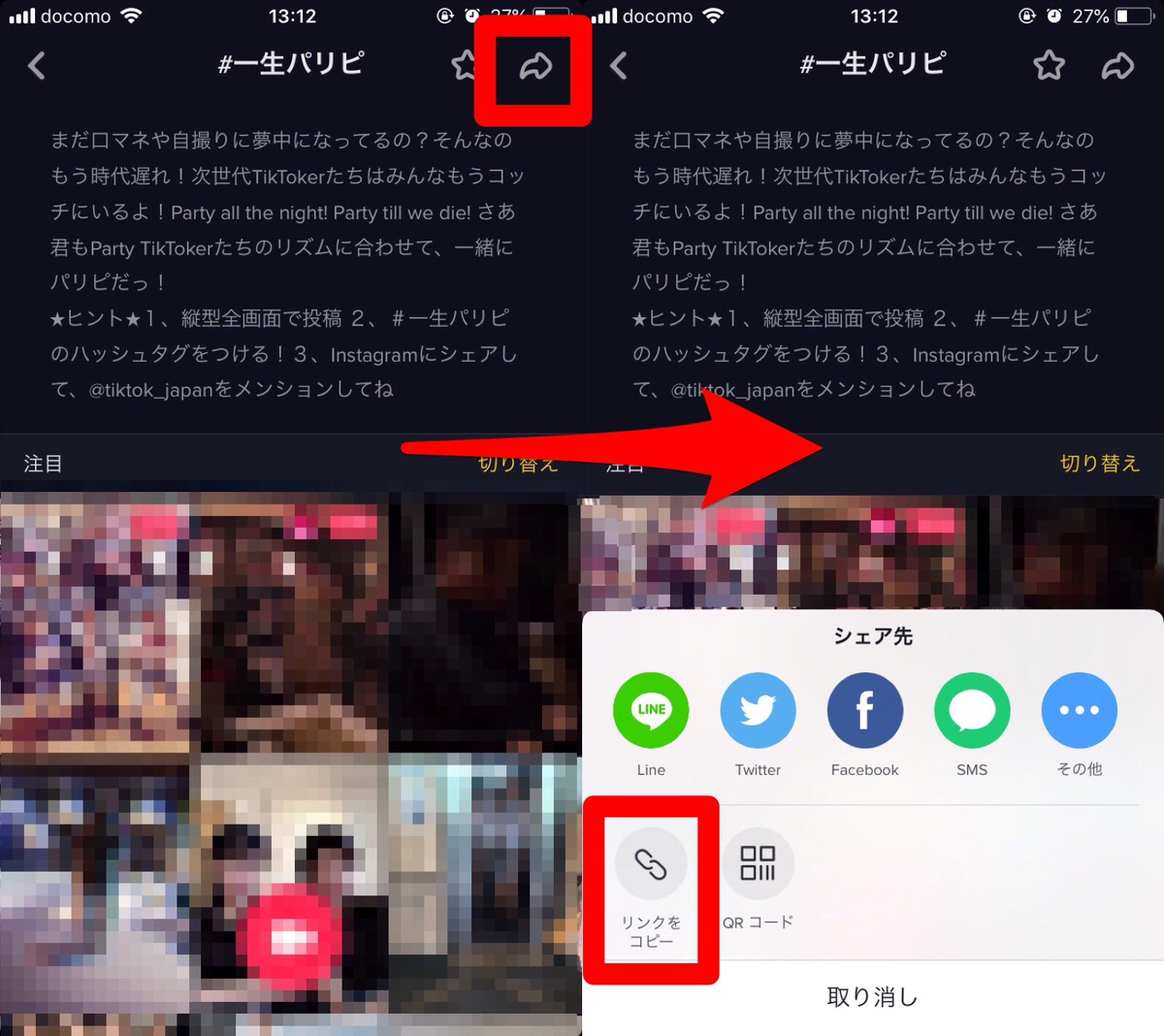
画面下から表示されるメニューの「リンクをコピー」を選択してください。
これで、ハッシュタグのURLのコピーは完了です。
コピーしたURLをPCへ移動させましょう。
ちなみに、メニューの中にあったTwitterやLINE、Facebookなどへのシェアを使用して、PCへハッシュタグURLを移動するという方法でも大丈夫です。
例えば「TwitterでハッシュタグURLをツイートし、PCでTwitterを開き、ハッシュタグURLのついたツイートからハッシュタグURLをコピーする」や「PCのアドレス宛てのメールにハッシュタグURLを添付し、PCでメールを受信し書かれてあるハッシュタグURLをコピーする」など。
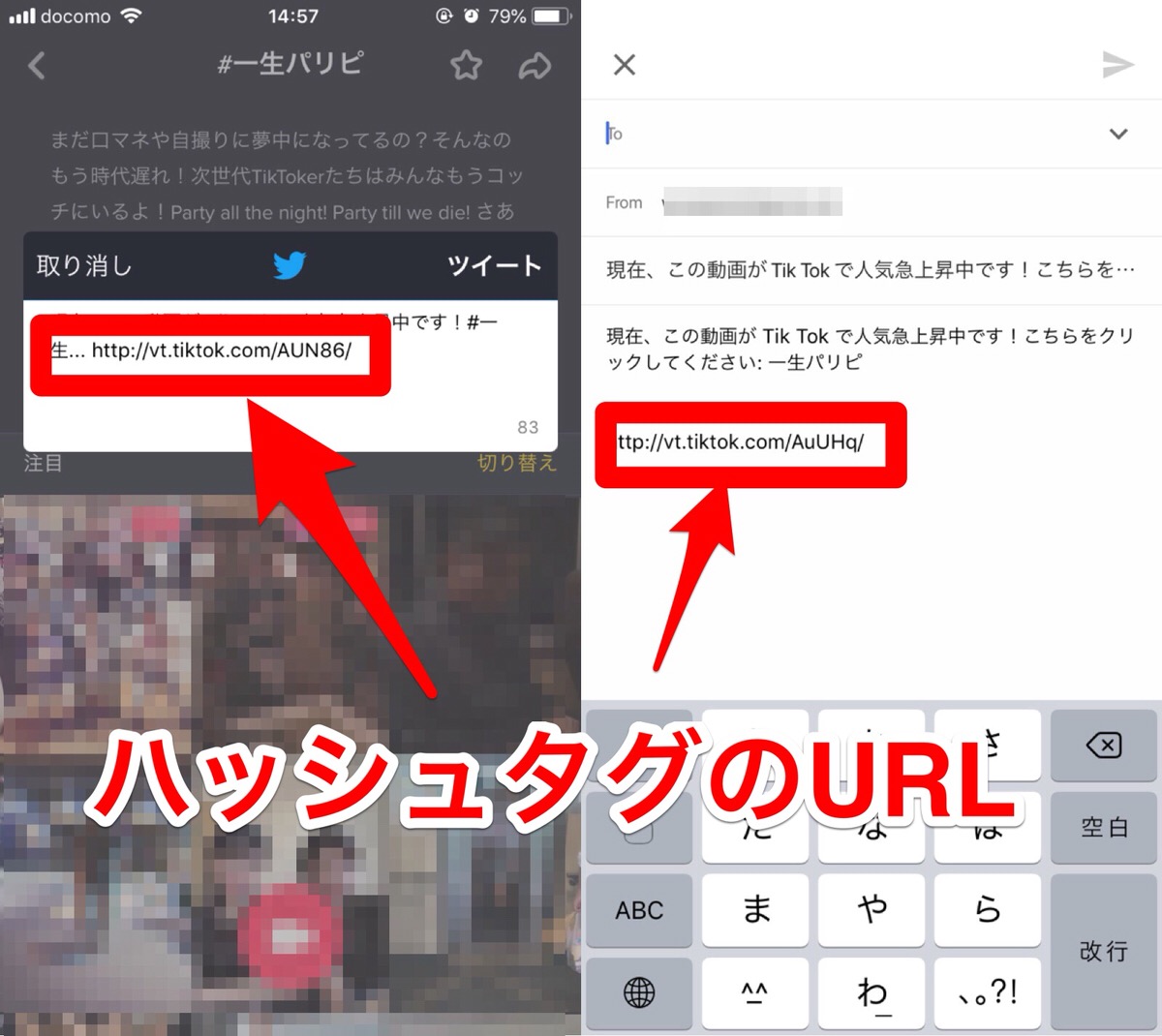
左:ツイートでハッシュタグURLをPCへ移動。右:メール添付でハッシュタグURLをPCへ移動
いずれかの方法で、ハッシュタグURLをPCのブラウザに貼り付けられる状態にすればOK!
ハッシュタグURLをPCに移動できたら、PCのWebブラウザを起動し、ブラウザの上部にあるURL入力欄へ貼り付けてみてください。
すると下記画面のように、PC上で、ハッシュタグに関連づけられたTikTok動画を見ることができます。
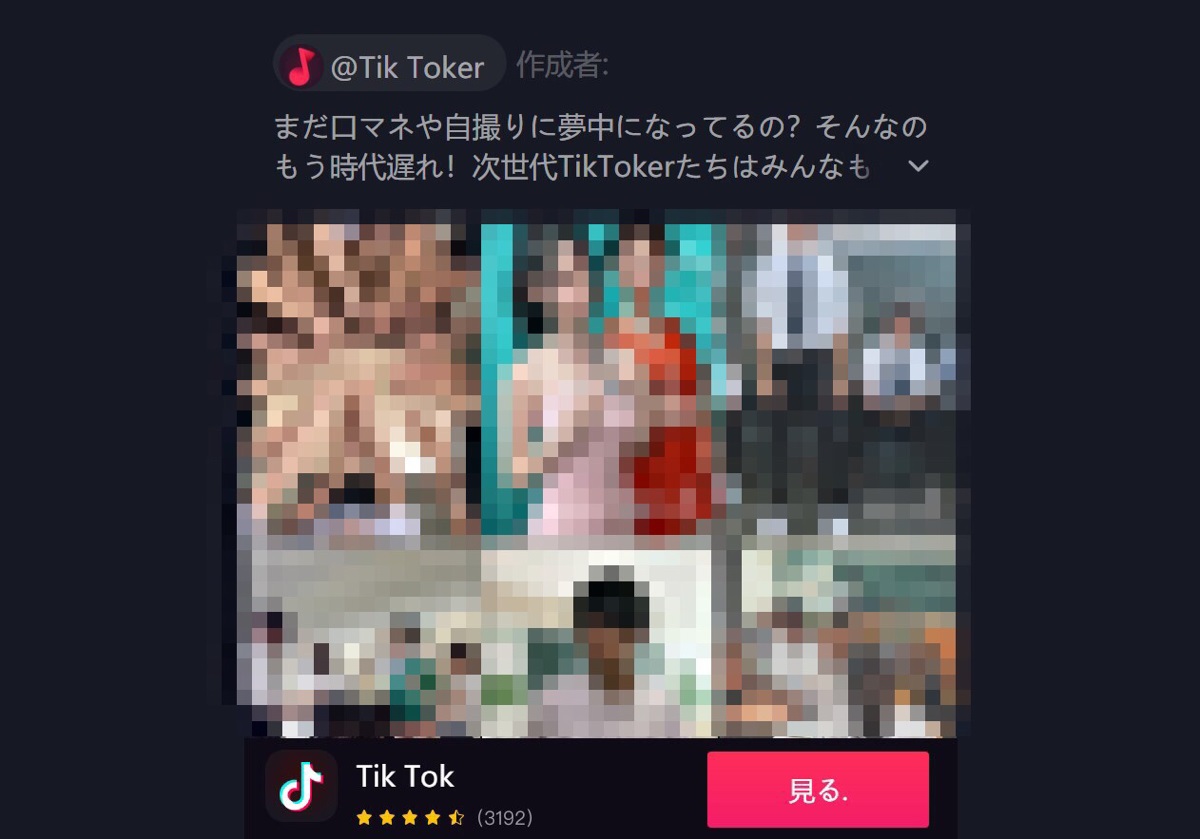
同じハッシュタグの動画をPCで見たい場合は、Webブラウザのブックマーク機能を使ってブックマークしておくのがオススメです!
「曲」ごとにパソコン(PC)でTikTok動画を見る方法
ハッシュタグと同様に、曲単位でもPC上でTikTok動画を見ることができます。
方法も前述のハッシュタグと同じです。
まずはお気に入りの曲を探しましょう。PC上でチェックしたいモノが見つかったら、その曲の画面に移動します。
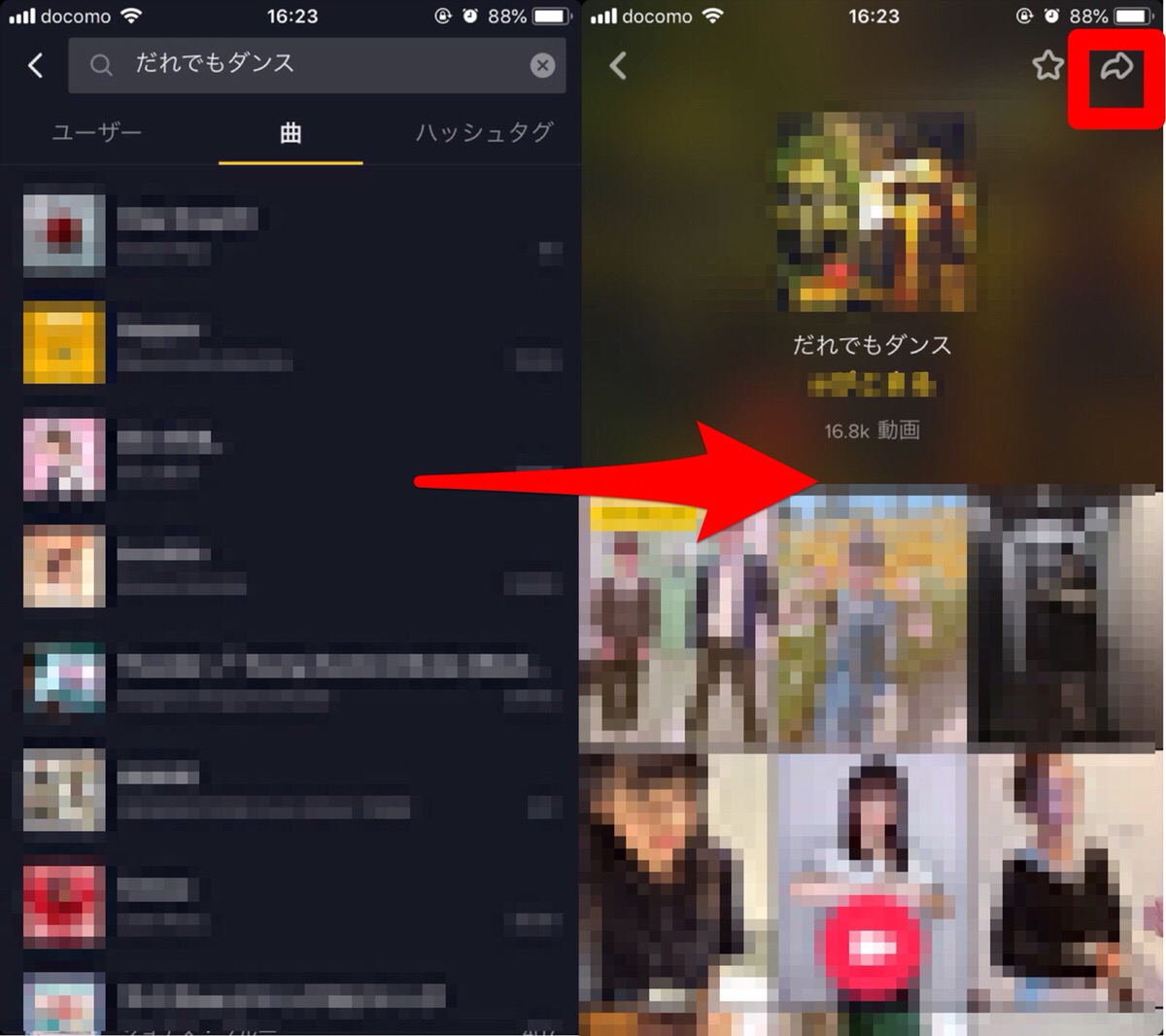
画面の右上に表示されている「→」の矢印アイコンをタップし、表示されるメニューから「リンクをコピー」もしくはTwitter・LINE・Facebookなどで曲URLをシェアして、PCへ移動しましょう。
曲URLをPCへ移動できたら、PCのWebブラウザを起動し、ブラウザの上部にあるURL入力欄へ貼り付けてみてください。
PC上で、曲に紐づけられて投稿された動画を見ることができますよ!
TikTok動画をパソコン(PC)にダウンロードする方法!
ハッシュタグURLや曲URLを使ってPC上に表示させた動画は、ダウンロードするこもできます。
さっそくやってみましょう!
まずは、動画を再生です。
再生中の画面右下にあるアイコンをクリック!
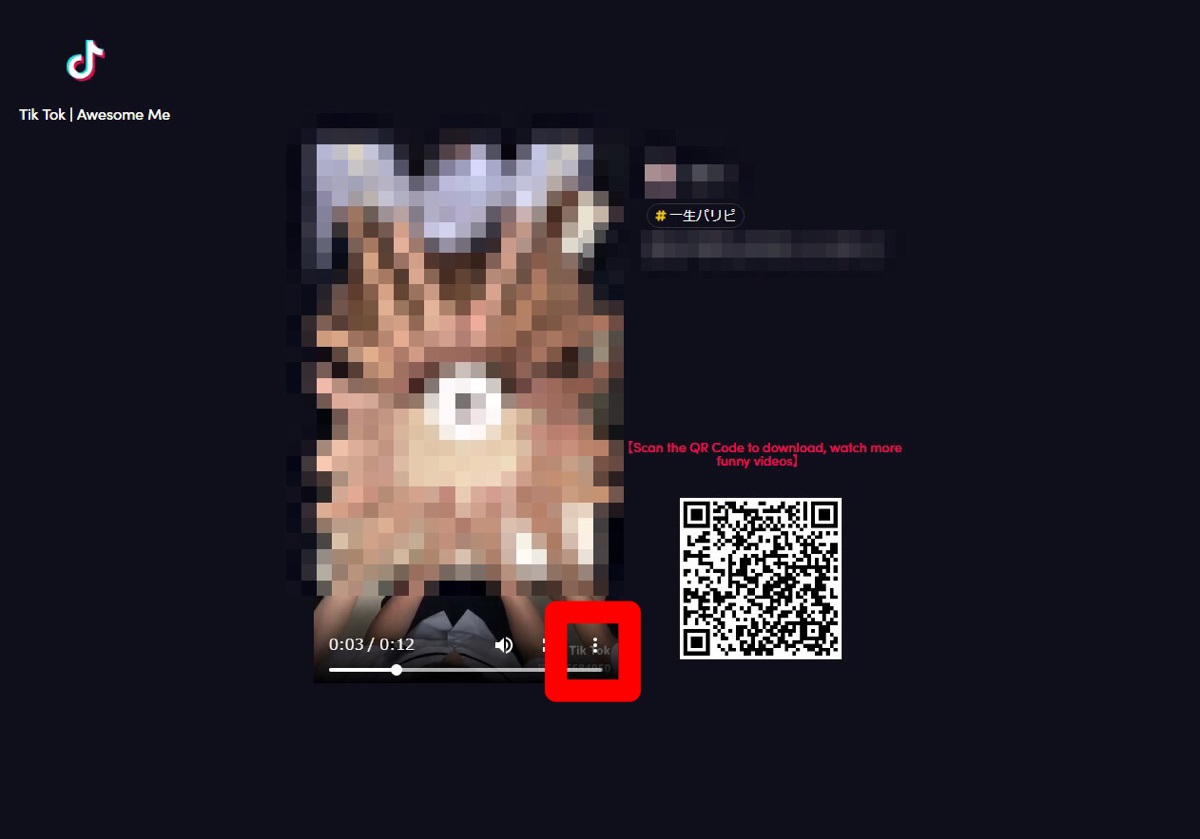
「ダウンロード」の表示が出るので、そこをクリックしましょう。
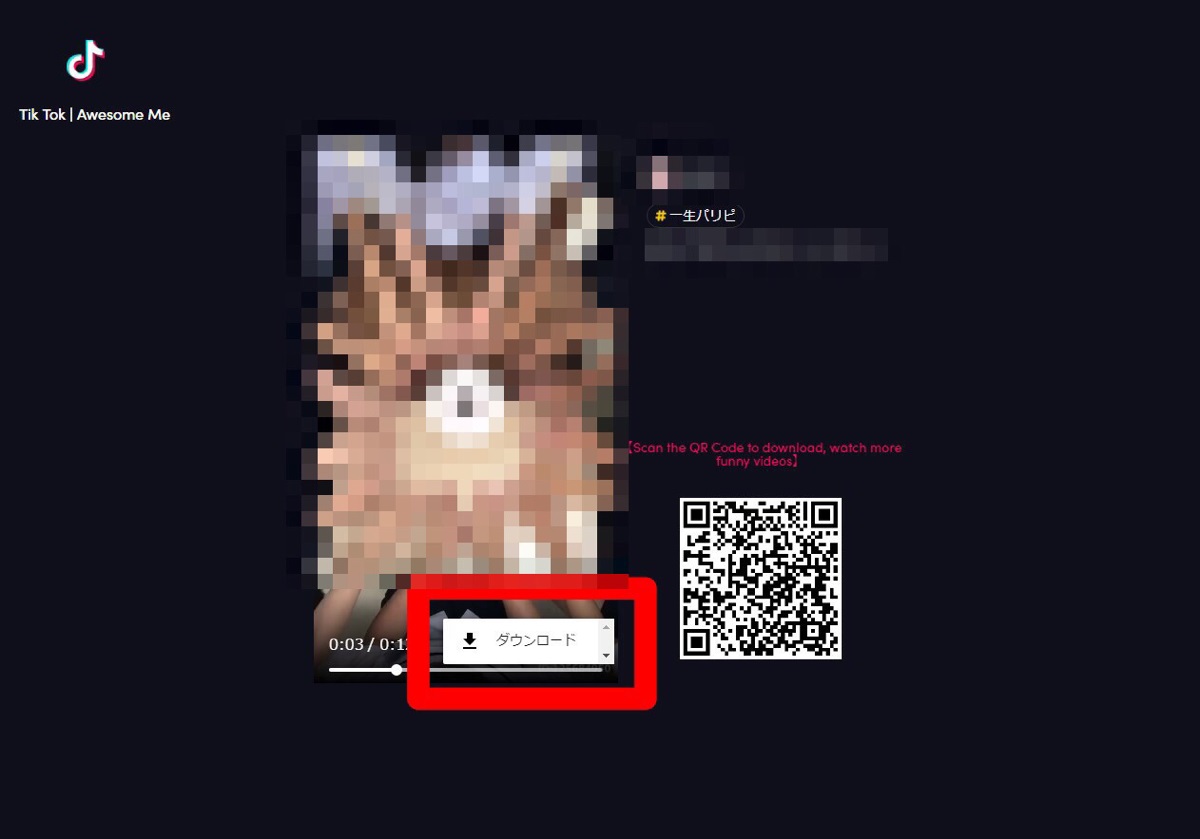
すると、mp4と呼ばれる形式のファイルで、動画をパソコンへダウンロードすることが可能です。
これで、スマホの端末容量やデータ制限を気にすることなく、気になったハッシュタグの動画はダウンロードすることができちゃいます。
パソコン(PC)を持っている方は、ぜひ一度、お試しくださいね!
TikTok ティックトック:PR

sponsored
開発:TikTok Pte. Ltd.
掲載時の価格:無料



